نگاهی به عملکرد استریم بازیها از ایکس باکس وان به ویندوز ۱۰
مایکروسافت با عرضهی ویندوز 10، قدمی بزرگ برای یکپارچه کردن پلتفرمهای خود کرد. برنامهی ایکسباکس روی ویندوز 10، کابران را قادر میسازد بازیهای ایکسباکس وان را روی هر پیسی مجهز به این سیستمعامل استریم کنند. اما آیا این ویژگی به همان خوبی است که فکر میکنیم؟
برنامهی ایکسباکس در ویندوز 10، جوابی بود به شرکتهای ولو، سونی و نینتندو که هر کدام قبل از مایکروسافت روشی برای استریم بازیها به گجتهای مختلف ارائه کردهاند. روی کاغذ، به نظر میرسد این ویژگی یکی از بهترین قابلیتهای سیستمعامل جدید باشد که به گیمرها این امکان را میدهد هنگامی که تلویزیون یا نمایشگر آنها به هر دلیلی اشغال شد، روی پیسی به بازی خود ادامه دهند.
فعال کردن قابلیت استریم به راحتی انجام میشود، فقط کافی است بعد از اجرای برنامهی ایکسباکس به دنبال گزینهی «استریم بازی» در صفحهی اصلی برنامه بگردید. وقتی برای اولین بار آن را انتخاب کنید، برنامه به طور خودکار شبکهی اینترنت داخلی شما را به دنبال هر کنسولی که به آن شبکه متصل باشد، جستجو میکند. این برنامه میتواند درستی برقراری ارتباط بین پیسی و کنسول را تست کند اما غیر از دو نتیجهی «بله، کار میکند» و «خیر، کار نمیکند» اطلاعات دیگری در اختیارتان قرار نمیدهد. اگر جستجوی خودکار نتیجهای در بر نداشت، میتوانید کنسول خود را بر اساس آدرس آیپی شبکهای که به آن متصل هستید، به برنامه بشناسانید. برای آزمایش نحوهی عملکرد استریم در این مورد، هر دوی کنسول و پیسی از طریق کابل شبکه به یک روتر متصل بودند اما این قابلیت روی وایفای هم امتحان شد.
دانلود با رزولوشن 360p | دانلود با رزولوشن HD 720p
کار با خود برنامهی ایکسباکس هم راحت است و بدون نیاز به انجام تغییرات اضافی، امکانات و قابلیتهای زیادی را ارائه میکند. میتوانید کنترلر ایکسباکس وان را به خود کنسول متصل کنید و بازی را روی پیسی انجام دخید یا اینکه که آن کنترلر و یا کنترلر ایکسباکس 360 را به پیسی وصل کنید. در حالت دوم، حتی میتوانید از میکروفون لپتاپ خود علاوه بر وسایل جانبی دیگر نیز استفاده کنید. برنامه این امکان را به کاربر میدهد که میزان پهنای باند مصرفی خود را مشاهده کند اما فعلاً فقط میزان «پهنای باند کلی» قابل مشاهده است. اطلاعات دیگر مانند میزان تأخیر (لگ) و تعداد بستههای از دست رفته هنگام جابهجایی اطلاعات، با اینکه در برنامه وجود دارند اما قابل مشاهده نیستند.
شاید چشمگیرترین ویژگی استریم بازیها از ایکسباکس به پیسی، سرعت بالای پاسخگویی آن باشد. با اینکه خود برنامه امکانی برای اندازهگیری سرعت پاسخگویی ارائه نمیکند، اما با فیلمبرداری از صفحهی نمایش با نرخ ۱۲۰ فریم بر ثانیه و با مقایسهی پاسخگویی تصویر به دستورات کنترلر در حالت عادی و حالت استریم، میتوان این مورد را اندازهگیری کرد. با توجه به اینکه میدانیم نمایشگر مورد نظر ۲۳ میلیثانیه تأخیر دارد، هنگام استریم متوجه شدیم که برنامه ۶ فریم اضافه به تصویر اضافه میکند. با مشاهدهی فیلم ۱۲۰ فریم بر ثانیهای، میتوان تشخیص داد که در واقع ۳ فریم به تصویر اضافه میشود که حدوداً معادل ۵۰ میلیثانیه تأخیر است. این اصلاً آمار بدی نیست و نشان از سرعت بالای پاسخگویی دارد اما متأسفانه، میزان این تأخیر متغیر است.
مشکل اصلی این سیستم در عملکرد آن است. در طول تستهای متعدد، نتوانستیم در استریم به یک پایداری کامل و عملکردی روان برسیم. تنظیماتی که کیفیت بالایی ارائه میکنند، میتوانند به صورت ۶۰ فریم بر ثانیه استریم کنند اما اکثر اوقات با افت فریم مواجه میشدیم. برای استریم با بهترین کیفیت، به حدوداً ۱۳ تا ۱۴ مگابیت پهنای باند نیاز است در حالی که تنظیمات متوسط به ۶ مگابیت احتیاج دارد. تقریباً در طول تمام تستهایی که انجام شد، تجربهی بازی آن طور که باید نرم و روان نبود. با توجه به اینکه سرویس استریم استیم تا پهنای باند ۳۰ مگابیت بر ثانیه را پشتیبانی میکند و روی همین شبکه بدون هیچ نقصی اجرا میشود، میتوان گفت که سرویس مایکروسافت هنوز مشکلاتی دارد که باید برطرف شود.
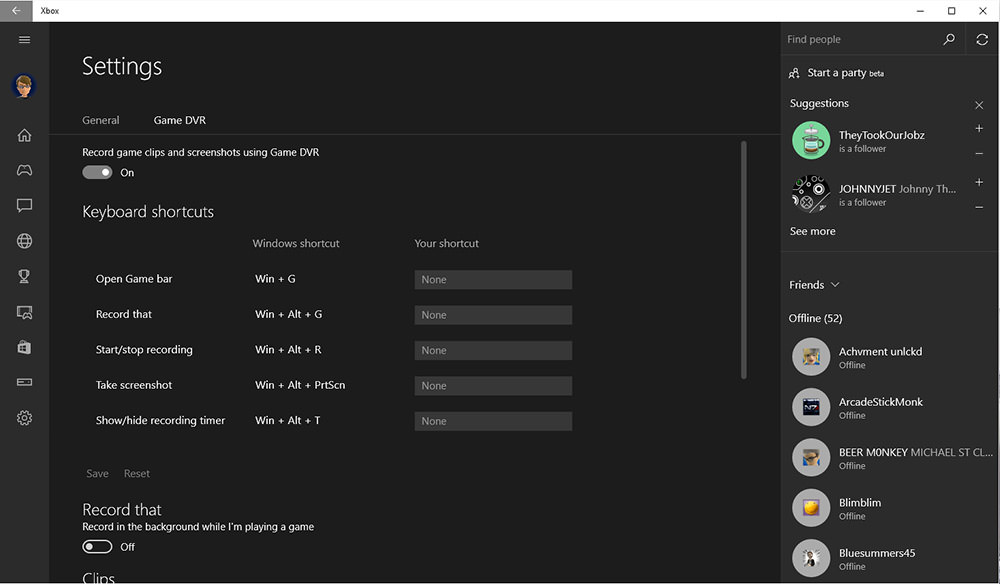 برنامهی ایکسباکس دارای قابلیت DVR برای ضبط ویدیو از بازیها و تهیه تصاویر است. در این پنجره تنظیمات آن را مشاهده میکنید که به شما این امکان را میدهد که برای هر عملکرد، یک کلید میانبر تعریف کنید. همچنین میتوانید این قابلیت را غیرفعال کنید
برنامهی ایکسباکس دارای قابلیت DVR برای ضبط ویدیو از بازیها و تهیه تصاویر است. در این پنجره تنظیمات آن را مشاهده میکنید که به شما این امکان را میدهد که برای هر عملکرد، یک کلید میانبر تعریف کنید. همچنین میتوانید این قابلیت را غیرفعال کنیدمسئلهی ناامیدکننده این است که در طول گیمپلی بعضی بازیها، توانستیم به نرخ کاملاً ثابت ۶۰ فریم بر ثانیه برسیم اما برنامهی ایکسباکس نمیتواند این عملکرد را در طول بازی حفظ کند. در ویدیوی آنالیز سیستم استریم بازیها میتوانید ببینید که در بررسی بازی Forza 5، بیست ثانیهی اول بسیار روان اجرا میشود اما نرخ فریم ناگهان افت میکند. میتوان نتیجه گرفت که میزان پهندای باند تأثیر منفی روی عملکرد سرویس ندارد و مشکل از جای دیگر است.
استریم بازیها از ایکسباکس روی یک لپتاپ مجهز به ویندوز 10 از طریق ارتباط اینترنتی بیسیم هم انجام شد. علمکرد استریم روی وایفای تقریباٌ هیچ تفاوتی با عملکرد آن هنگام ارتباط با کابل شبکه نداشت. تمام مشکلاتی که به آن اشاره شد روی لپتاپ هم وجود داشت، البته استریم روی صفحهنمایشی کوچکتر و با رزولوشن کمتر (۱۳۶۶x۷۶۸) حداقل تصویر قابل قبولتری تولید میکند.
اینجا است که مسئلهی کیفیت تصویر مطرح میشود. به صورت پیشفرض سه کیفیت متفاوت استریم وجود دارد اما حتی بهترین آنها، نمیتواند تصویری واقعاً باکیفیت ارائه دهد. در کیفیت پایین برای صرفهجویی در مصرف پهنای باند، تصاویر بیش از آنچه که انتظار میرود بیکیفیت و با رزولوشن بسیار پایینی استریم میشوند. بازیهای استریم شده که به صورت ویدیوهایی فشرده شده به رایانه فرستاده میشوند، از الگوریتمی استفاده میکنند که باعث تغییرات روی غلظت رنگ تصاویر و همچنین ایجاد نویز و اختلال روی تصویر میشوند. این که این موارد چقدر قابل تشخیص و مشاهده هستند، بستگی به خود کاربر و صفحهنمایش او دارد. استریم بر روی یک تبلت مایکروسافت سرفیس که نمایشگرهای پیسی نمایشگری نسبتاً کوچک دارد، تا حدودی بعضی از این مشکلات را پنهان میکند اما ایرادهای تصویری روی نمایشگری ۳۲ اینچی که برای رایانهی شخصی استفاده میشود کاملاً قابل مشاهده است.
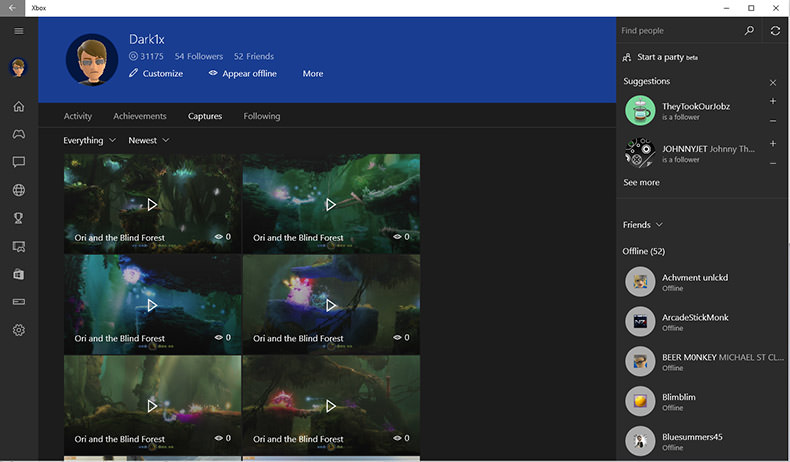 یکی از ویژگیهای خوب برنامه این است که میتوانید کلیپهایی که روی کنسول ذخیره کردهاید را اینجا مستقیماً تماشا کنید
یکی از ویژگیهای خوب برنامه این است که میتوانید کلیپهایی که روی کنسول ذخیره کردهاید را اینجا مستقیماً تماشا کنیدالبته تمام این موارد هنگامی رخ میهند که از حالتهای پیشفرض برنامه استفاده کنید. به لطف کشف یکی از کابران وبسایت ردیت، حالت کیفیت بسیار بالای استریم در برنامهی ایکسباکس پیدا شد که به صورت پیشفرض غیرفعال بود. اما چطور این حالت را فعال کنیم؟ خب، اگر فرض کنیم ویندوز 10 را مثل همیشه روی درایو C نصب کردهاید، به این آدرس بروید: C:\Users\%USERNAME%\AppData\Local\Packages و دنبال فولدری بگردید که با نام Microsoft.XboxApp آغاز میشود. آنجا فایل userconsoledata را به وسیلهی نوتپد باز کنید و به دنبال متغیر IsInternalPreview بگردید و سپس مقدار آن را از false به true تغیر دهید و فایل را ذخیره کنید. بعد از آن هنگامی که برنامهی ایکسباکس را اجرا کنید، حالت کیفیت بسیار بالا را مشاهده خواهید کرد.
تغییر اصلی در حالت کیفیت بسیار بالا این است که حالا استریم با رزولوشن بیشتری - Full HD 1080p - انجام میشود و برنامه میتواند از پهنای باند ۲۰ مگابیت بر ثانیه هم پشتیبانی کند. متأسفانه بهبودها به همین جا ختم میشود چرا که ایرادات تصویری همچنان قابل تشخیص هستند و عملکرد کلی سیستم نیز ناپایدار است. این حالت در بین باقی حالات پیشفرض عملکرد بسیار بهتری دارد و بهترین تجربهی کلی را ارائه میکند، اما مشکلات اصلی همچنان پابرجا هستند. واضح است که سیستم استریم مایکروسافت هنوز از سیستم ولو عقبتر است. توجه داشته باشید که حالت کیفیت بسیار بالا به طور رسمی توسط مایکروسافت پشتیبانی نمیشود و با این که به نظر میرسد فعال کردن آن باعث ایجاد مشکلی نمیشود، ممکن است مشکلات شناختهنشدهای با فعال کردن آن پیش بیاید.
برنامهی ایکسباکس به طور پیشفرض استریم را در حالت تمامصفحه انجام میدهد و البته حالت پنجرهای هم قابل انتخاب است. بعضی از کاربران هنگام استریم در حالت تمامصفحه مشکلاتی از قبیل فریز شدن صفحه را گزارش کردهاند اما در تستهای ما چنین موردی مشاهده نشد و در هر دو حالت، بدون مشکل عمل استریم انجام شد. باید به این نکته توجه شود که در حالت تمامصفحه، تصویر با توجه به رزولوشن نمایشگر موردنظر بزرگتر میشود که در این مورد نمایشگر دارای روزلوشن 1440p بود. اما استریم در حالت پنجرهای برای استفاده از اندازهی واقعی تصویر در نسبت یک به یک هم منفعتهای خودش را دارد.
در طول تست استریم بازیها با برنامهی ایکسباکس به مشکلات دیگری نیز برخورد کردیم که البته ارتباطی به خود روند استریم نداشت. در حالی که برنامه تجربهی کاربری خوبی دارد و استفاده از آن راحت است، مشکلاتی در حین کار با آن پیش آمد که نیاز بود مراحلی را طی کنیم تا آنها را برطرف کنیم. در یکی از موارد که ایراد مربوط به کنسول میشد، برای رفع مشکل باید دستگاه را به طور کامل دوباره راهاندازی میکردیم. بعد از روشن شدن دستگاه و اتصال دوباره به برنامهی ایکسباکس، برنامه پیغامی داد مبنی بر اینکه تنظیمات مربوط به استریم از روی خود ایکسباکس وان غیرفعال شده بودند، در حالی که چنین اتفاقی نیافتاده بود.
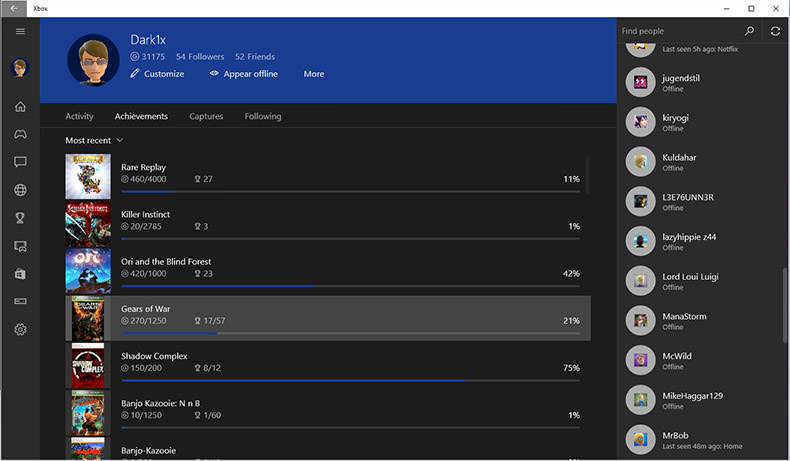 اچیومنتها در برنامه قابل مشاهده هستند و جابهجایی بین آنها راحت است. رابط کاربری در این قسمت به خوبی طراحی شده و اگر از یک تبلت یا لپتاپ همراه با ایکسباکس وان استفاده میکند، کاملاً کاربردی است
اچیومنتها در برنامه قابل مشاهده هستند و جابهجایی بین آنها راحت است. رابط کاربری در این قسمت به خوبی طراحی شده و اگر از یک تبلت یا لپتاپ همراه با ایکسباکس وان استفاده میکند، کاملاً کاربردی استراهاندازی مجدد کنسول مشکل را حل کرد. مشکل اینجا بود که خروجی صدای ایکسباکس روی صدای هشت کاناله (۷.۱) تنظیم شده بود در حالی که برای استریم بازیها، نیاز است که تنظیمات صدا روی حالت استریو قرار گیرد. هنگام بروز مشکل وقتی تلویزیونِ متصل به کنسول را خاموش کردیم، هیچ صدایی از استریم بازیها روی ویندوز پخش نمیشد و در تنظیمات کنسول انتخاب حالت »استریو بدون فشردهسازی» هم باعث بروز اخطار میشد. روشن و خاموش کردن کنسول ایراد را برطرف کرد اما این در هر صورت مشکلی است که در طول تست سیستم چند بار رخ داده است.
این دست از مشکلات علاوه بر عملکرد به شدت ناپایدار، منجر به ارائهی تجربهای نه چندان خوشایند میشود. در مقام مقایسه با سیستم استریم استیم، نتایج استریم ایکسباکس به وضوح ضعیفتر هستند. حتی قابلیت ریموت پلی سونی و سرویس Playstation Now پایداری بیشتری از خود نشان میدهند. استریم بازیها از ایکسباکس به ویندوز 10 کار میکند اما دقیقاً آن چیزی نیست که انتظار داریم. سرعت پاسخگویی بالا است که نکتهی بسیار مهمی به شمار میرود، اما نرخ فریم همانی نیست که باید باشد. بازیهای ۶۰ فریم بر ثانیهای معمولاً عملکردی ضعیفتر از حد انتظار دارند و بازیهای ۳۰ فریم بر ثانیه هم در طول استریم دچار افت فریم میشوند. در طول تمام تستها، هیچگاه نتوانستیم برای چند دقیقه هم که شده تجربهای پایدار و بینقص داشته باشیم.
با همهی این تفاسیر، دشوار است که دربارهی این ویژگی ویندوز 10 قضاوت کنیم. این سیستمعامل روزهای اولیهی خود را میگذارند و کاملاً محتمل است که در آیندهی نزدیک، شاهد بهبودهایی برای قابلیت استریم بازیها باشیم. همچنین نمیتوان به طور قطع در مورد نقش شبکهی اینترنت در آن نظر داد. ما روی دو شبکهی متفاوت، که یکی از آنها دارای روتر پیشرفتهای بود بازیها را تست کردیم و در هر دو حالت نتایج یکسان بودند. با این حال، ویدیوهایی از استریم کاربران در اینترنت وجود دارد که تجربهای روان و بدون مشکل از این سیستم داشتهاند. تجربهی ما عالی نبود اما این بدین معنا نیست که دیگران هم تجربهی مشابهی داشته باشند. با توجه به اینکه این ویژگی یک قابلیت رایگان است که همراه ویندوز 10 عرضه میشود، قطعاً امتحان کردن آن ضرری ندارد اما فعلاً انتظار بهترین تجربهی استریم را از آن نداشته باشید. لحظات کوتاهی که استریم بینقص اجرا میشد ثابت میکند که سیستم به طور کلی قادر است به خوبی عمل کند، تنها مشکلاتی بر سر راه آن وجود دارد که امیدواریم مایکروسافت با حل و فصل آنها بتواند از تمام ظرفیتهای بالقوهی این ویژگی استفاده کند.
تصاویر زیر چهار بازی را نشان میدهد که هر کدام در چهار حالت تصویری مختلف استریم شده و با تصویر اصلی بازی هنگام اجرا روی ایکسباکس وان، مقایسه شدهاند. توجه داشته باشید تصاویر زیر تصویر کلی نمایشگر نیستند، بکله به خاطر نشان دادن هرچه بهتر جزئیات و مقایسهی دقیقتر، از تصویر اصلی در حالت ۱۰۰ درصد بریده شدهاند. برای مشاهدهی تصاویر در سایز اصلی روی آنها کلیک کنید.
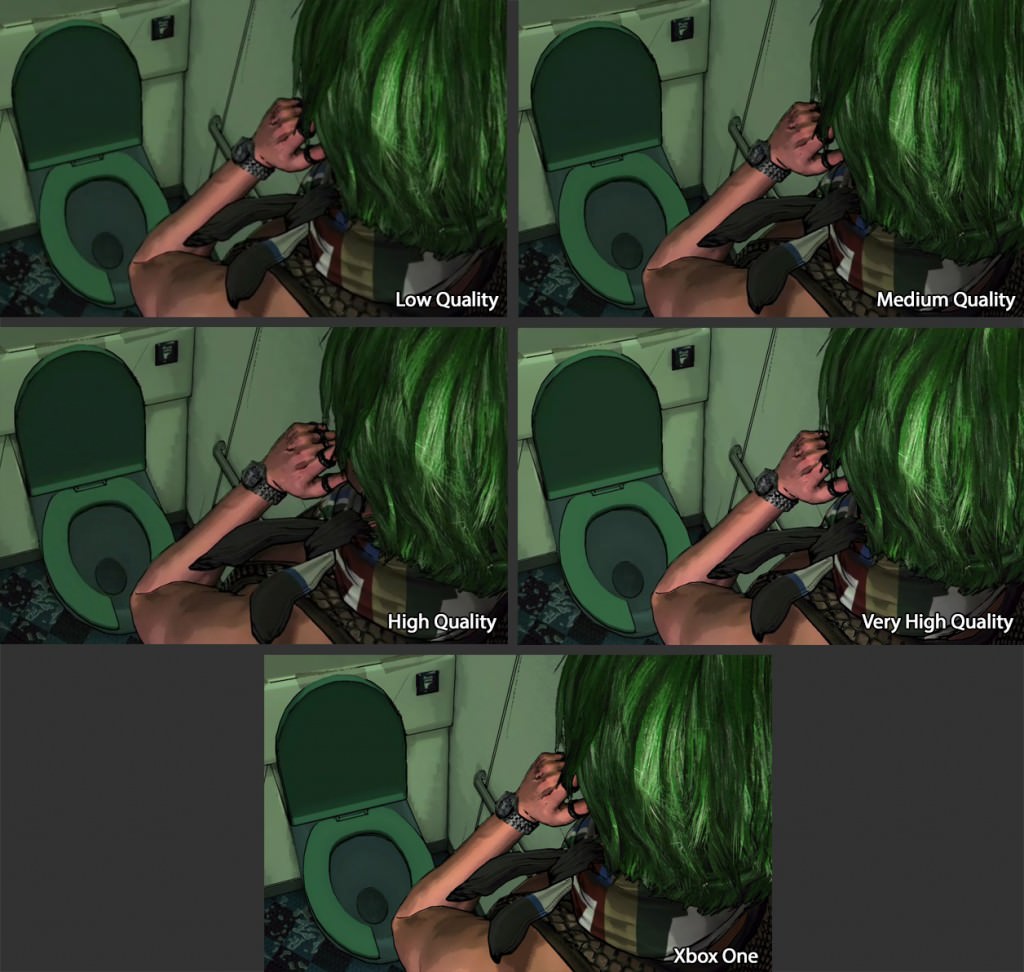 رنگهای ساده و سایههای مسطح بازی D4 بهترین گزینه برای استریم ایکسباکس وان هستند. حالت کیفیت بسیار بالا، کیفیتی مشابه به حالت عادی بازی ارائه میکند و تنها ریزترین جزئیات نمایان نیستند. هر دوی حالات متوسط و بالا هم همچنان کیفیتی قابل قبول ارائه میکنند. با یک نگاه به کیفیت پایین استریم، متوجه میشوید که حتماً باید از کیفیتهای بالا استفاده کنید.
رنگهای ساده و سایههای مسطح بازی D4 بهترین گزینه برای استریم ایکسباکس وان هستند. حالت کیفیت بسیار بالا، کیفیتی مشابه به حالت عادی بازی ارائه میکند و تنها ریزترین جزئیات نمایان نیستند. هر دوی حالات متوسط و بالا هم همچنان کیفیتی قابل قبول ارائه میکنند. با یک نگاه به کیفیت پایین استریم، متوجه میشوید که حتماً باید از کیفیتهای بالا استفاده کنید.
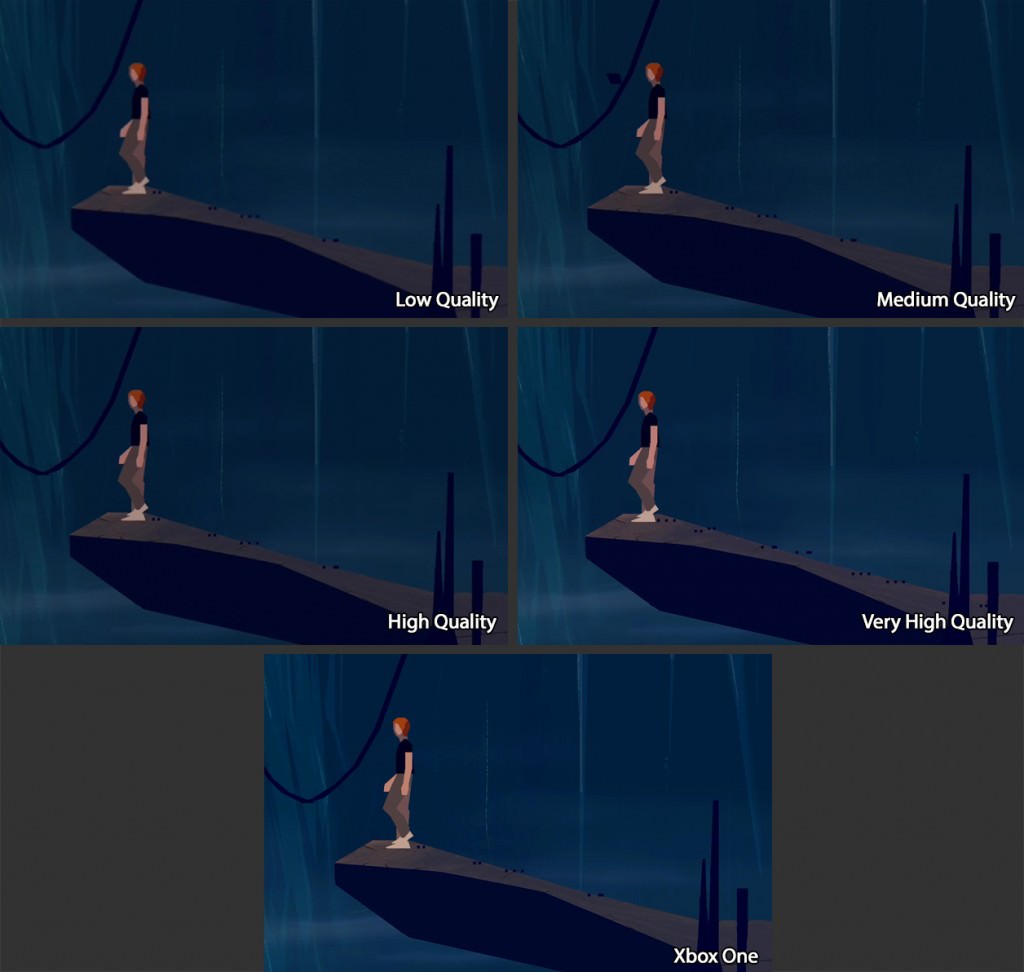 رنگها و شکلهای سادهتر بازیAnother World، افت روزلوشن هنگام استریم را نشان میدهند. در اینجا هم شاهد هستیم حالت کیفیت بسیار بالا به خوبی با تصویر اصلی قابل مقایسه است. حالات بالا و متوسط تقریباً هیچ تفاوتی ندارند و تنها مقدار نمایان شدن ایرادات تصویری در آنها متقاوت است.
رنگها و شکلهای سادهتر بازیAnother World، افت روزلوشن هنگام استریم را نشان میدهند. در اینجا هم شاهد هستیم حالت کیفیت بسیار بالا به خوبی با تصویر اصلی قابل مقایسه است. حالات بالا و متوسط تقریباً هیچ تفاوتی ندارند و تنها مقدار نمایان شدن ایرادات تصویری در آنها متقاوت است.
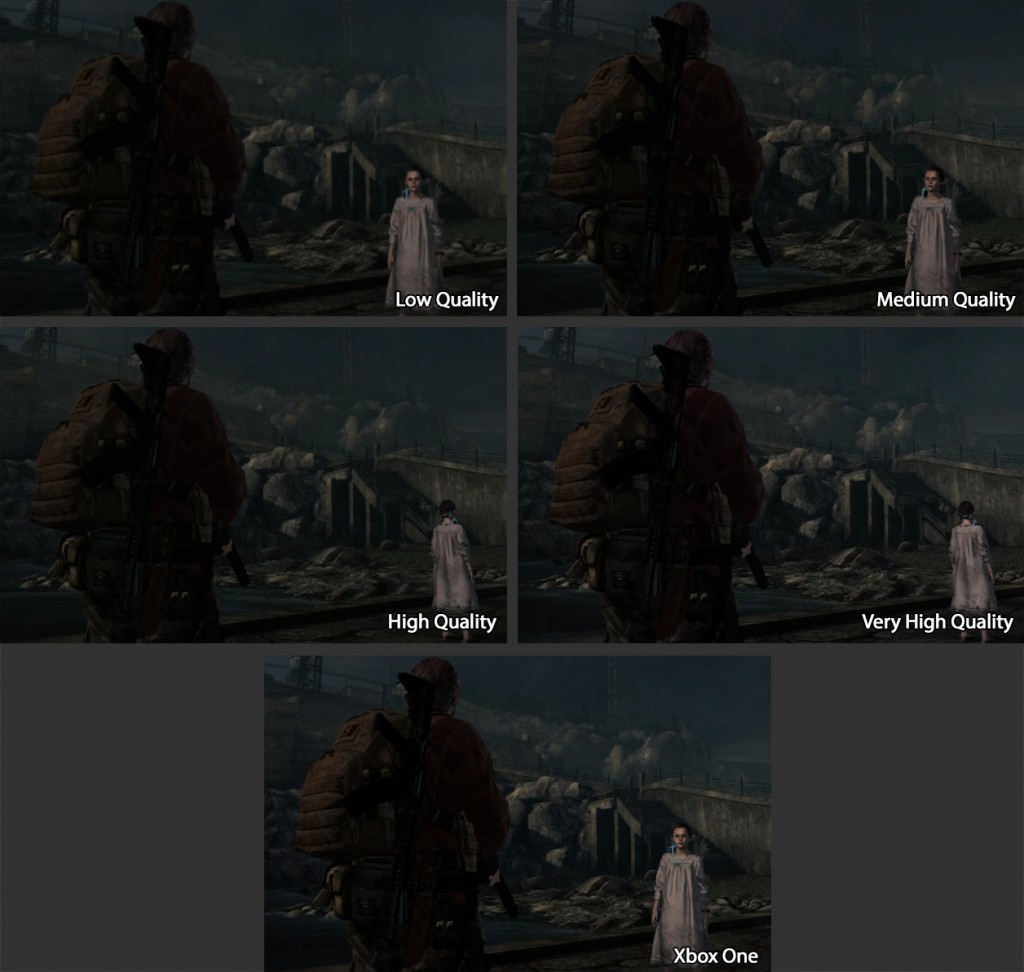 در اینجا بازی سهبعدی Revelations 2 را در رزولوشن 1080p میبینیم. تنظیمات بسیار بالا به خوبی تصویر اصلی است اما در صحنههای متحرک، جزئیات به خاطر فشردهسازی ویدیو از دست میروند. بازیهایی با محیط تاریک مانند این نمونه، مناسب استریم هستند.
در اینجا بازی سهبعدی Revelations 2 را در رزولوشن 1080p میبینیم. تنظیمات بسیار بالا به خوبی تصویر اصلی است اما در صحنههای متحرک، جزئیات به خاطر فشردهسازی ویدیو از دست میروند. بازیهایی با محیط تاریک مانند این نمونه، مناسب استریم هستند.
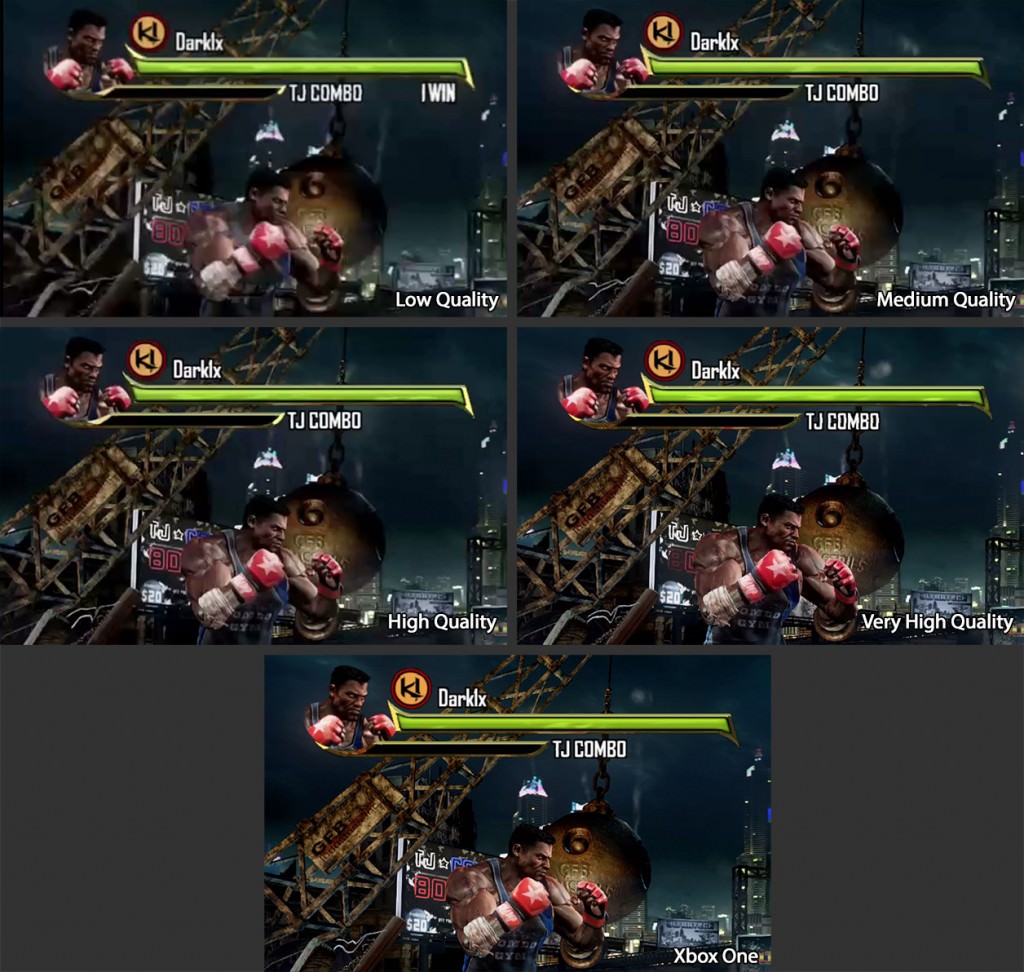 بدون شک بیشترین افت کیفیت تصویر در بازی Killer Instinct مشاهده میشود. در هر حالتی غیر از گزینهی بسیار بالا، رنگها غلظت خود را از دست میدهند، جزئیات پیشزمینه از بین میروند و همهجای تصویر ایرادهایی مشاهده میشود. متأسفانه هیچکدام از چهار حالت تجربهی خوبی را ارائه نمیکنند چرا که افت عملکرد بازی که در صحنههای پر زد و خورد دیده میشود، بازی کردن را دشوار میکند
بدون شک بیشترین افت کیفیت تصویر در بازی Killer Instinct مشاهده میشود. در هر حالتی غیر از گزینهی بسیار بالا، رنگها غلظت خود را از دست میدهند، جزئیات پیشزمینه از بین میروند و همهجای تصویر ایرادهایی مشاهده میشود. متأسفانه هیچکدام از چهار حالت تجربهی خوبی را ارائه نمیکنند چرا که افت عملکرد بازی که در صحنههای پر زد و خورد دیده میشود، بازی کردن را دشوار میکند











